iPhone垃圾訊息7招攔截 經常收到因為無關「這功能」|附詳細教學

iPhone垃圾訊息攔截|作為iPhone用家,你有沒有收到過垃圾廣告或不明來歷的訊息滋擾?這些訊息內容有時候寫著高薪招聘兼職、玩遊戲送獎品等,目的都是想引你墮進圈套,一個不留神,你的個人資料甚至財產便被不法之徒奪去。為了防止受到陌生訊息滋擾和被騙,《有線生活》下文為大家整理了7招幫助攔截垃圾訊息。


【方法1】關閉iMessage功能
由於Apple的iMessage功能可以免費傳送訊息,不少垃圾短訊集團為了節省成本,都會選擇利用iMessage發送垃圾廣告訊息,以避免被電訊網絡公司收取昂貴的簡訊費用。
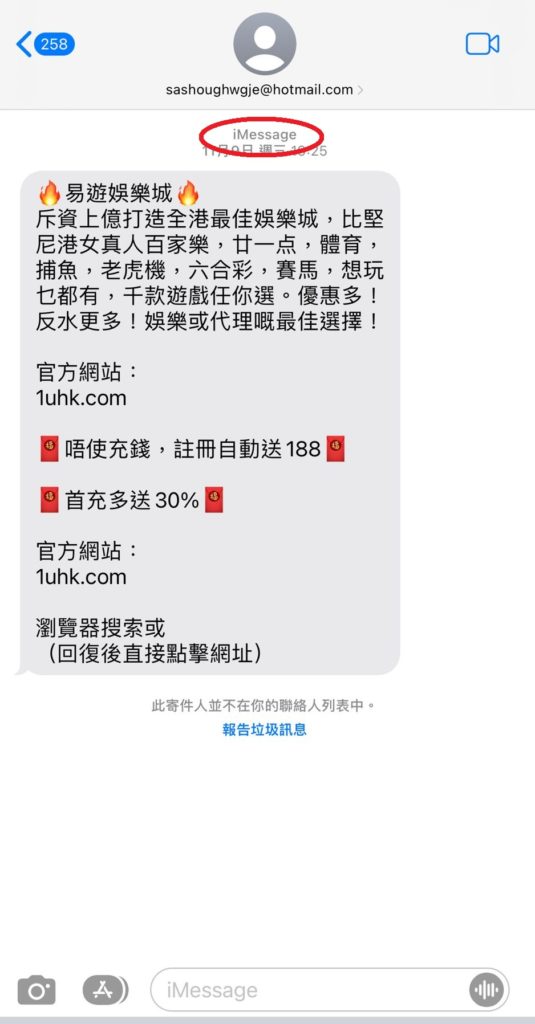
步驟:先在設定選按「訊息」,然後關閉iMessage便可。但要注意關閉iMessage功能後,所有的訊息都會變成利用電訊網路公司的系統傳送,可能會被收取相關費用。
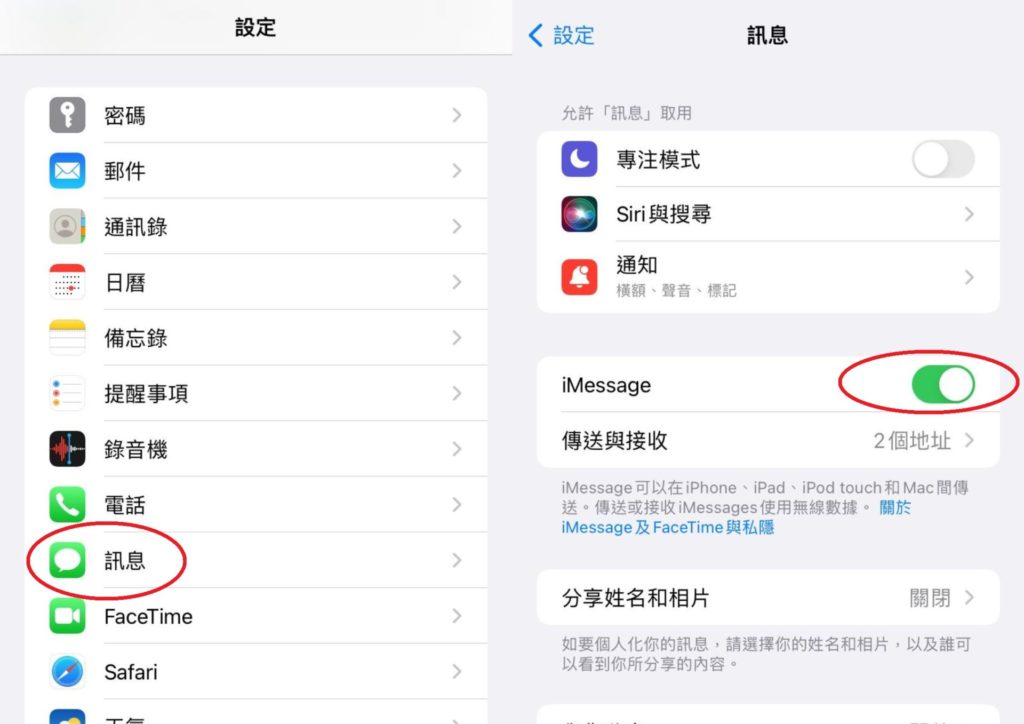
【方法2】回報垃圾信息
由陌生寄件人發出的垃圾廣告訊息,用戶可選擇將它報告給Apple。回報訊息後,寄件人的帳號資料會被傳送到Apple的系統並進行審核調查,而該訊息亦會被刪除。
步驟:陌生寄件人發出的廣告短訊下方,有一欄「報告垃圾訊息」,選按後揀選「並報告垃圾訊息」。
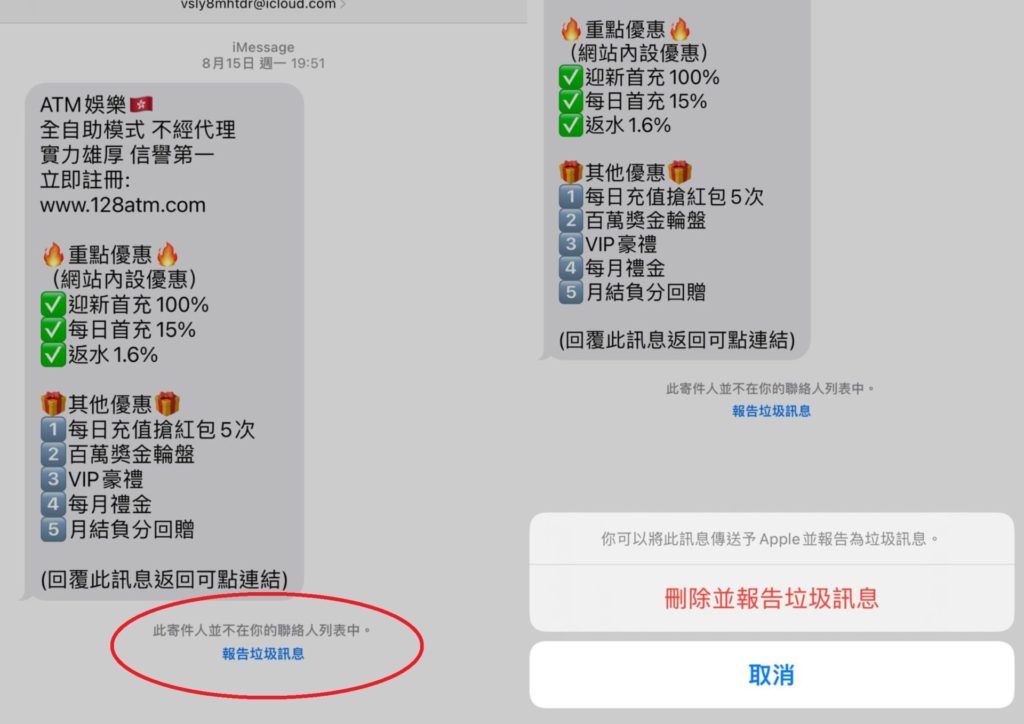
【方法3】封鎖電話號碼/電郵
另一個方法就是封鎖寄件人的電話號碼和電郵,可以防止重複收到同一寄件人發送的垃圾廣告短訊。
步驟:點進短訊寄件人的頭像位置後,點按「資料」,再選擇「封鎖此來電者」一欄。
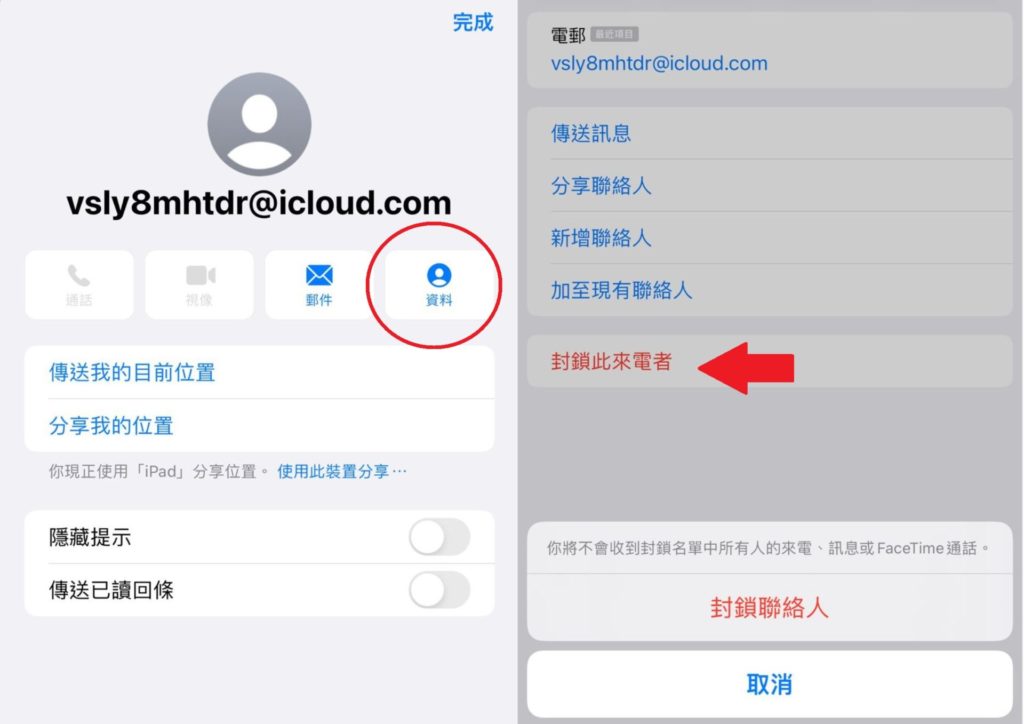

【方法4】過濾未知寄件人
要攔截垃圾訊息,其中一個解決辦法是分類未知和已知的寄件人,讓用家更快分辨出垃圾短訊。
步驟:在「訊息」一欄,選擇「未知與垃圾訊息」,然後開啟這個功能。開啟功能後,打開訊息的頁面時,會多了一個選項「未知的寄件人」,而垃圾廣告訊息會被分類到這裡。
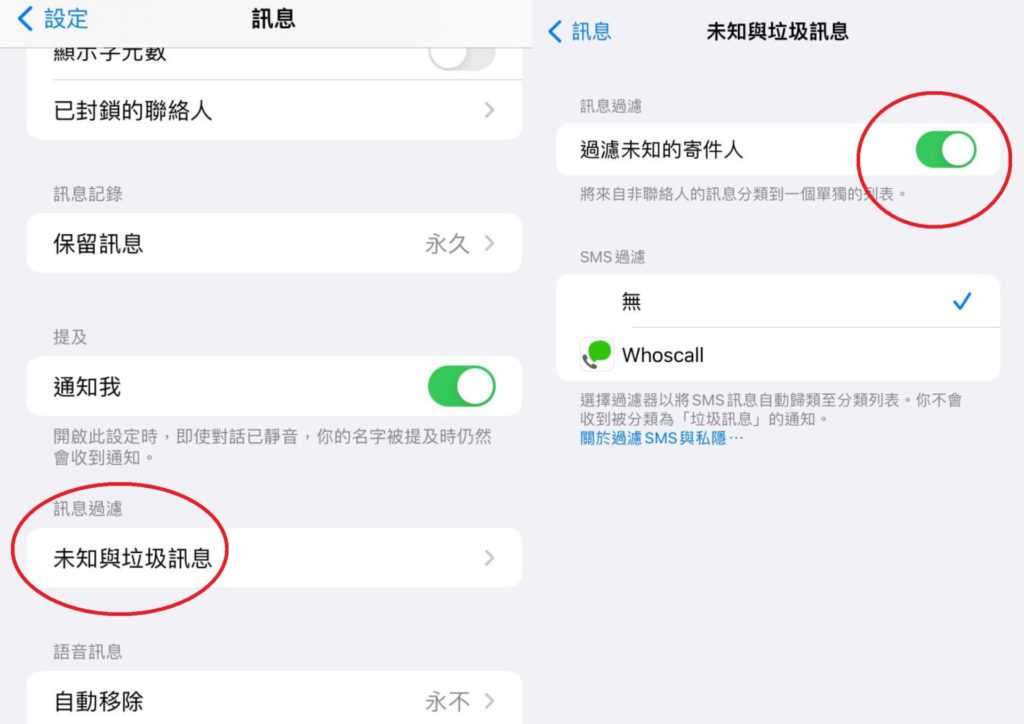
【方法5】訊息過濾App輔助
除了做好「內防」措施,我們亦可使用訊息過濾App作為輔助,較多人使用的是Whoscall。原來這個App除了攔截廣告電話,還可以過濾透過電訊網絡發送的垃圾訊息!
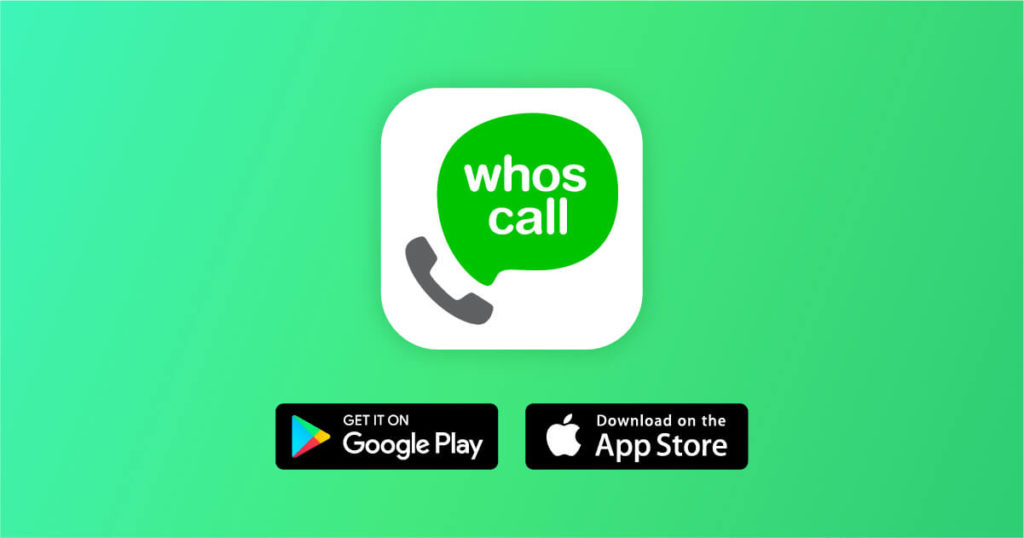
步驟:下載Whoscall後,在設定中選擇「訊息」,點按「未知與垃圾訊息」一欄後選擇Whoscall。啟用過濾功能後,各種垃圾廣告訊息會被分類到「交易」或「推廣」。
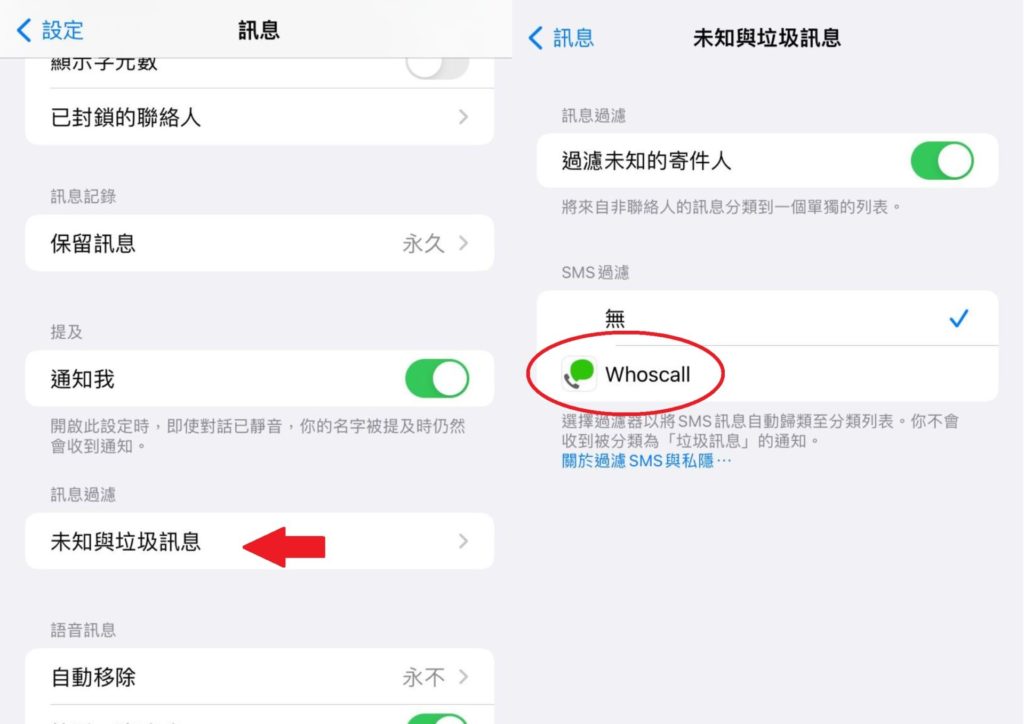
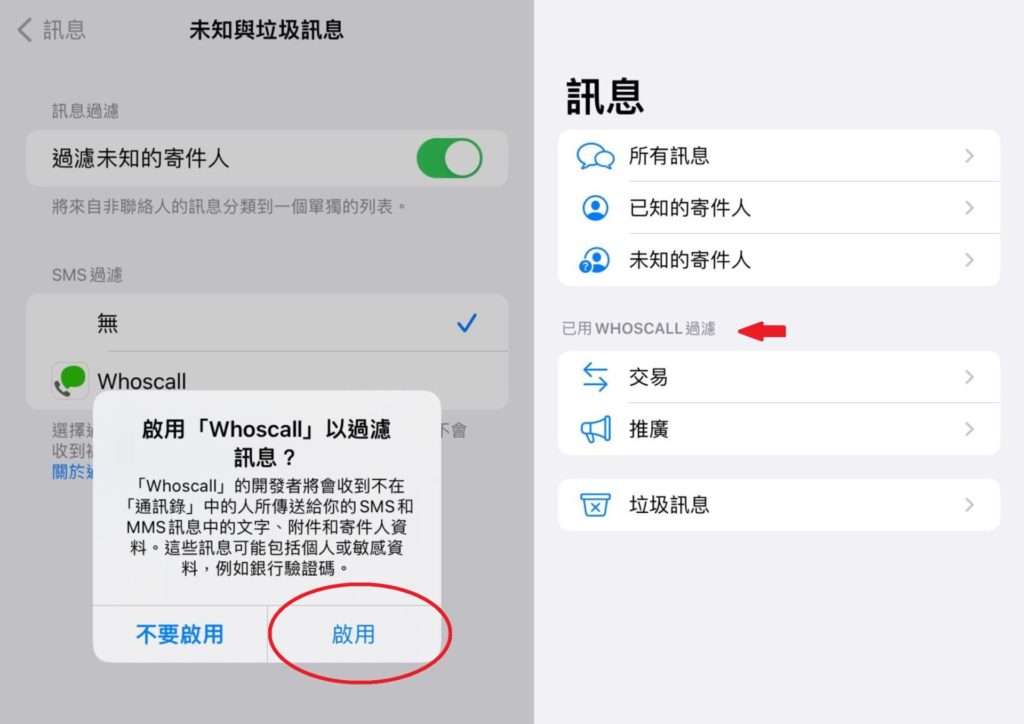
【方法6】在iCloud隱藏E-mail
如果你的Apple ID與常用的E-mail相同,就會更容易收到垃圾短訊。日常生活中,我們會經常需要提供電郵地址作為網上註冊之用。但原來這樣會增加你的電郵外洩機會。當Apple ID與常用的電郵相同,就會更容易收到垃圾短訊。要防止詐騙集團取得你的電郵並發送垃圾廣告訊息,可以選擇隱藏iCloud上的電子郵件。
步驟:在Apple ID欄內「iCloud」位置,選按「隱藏我的電郵」便可。
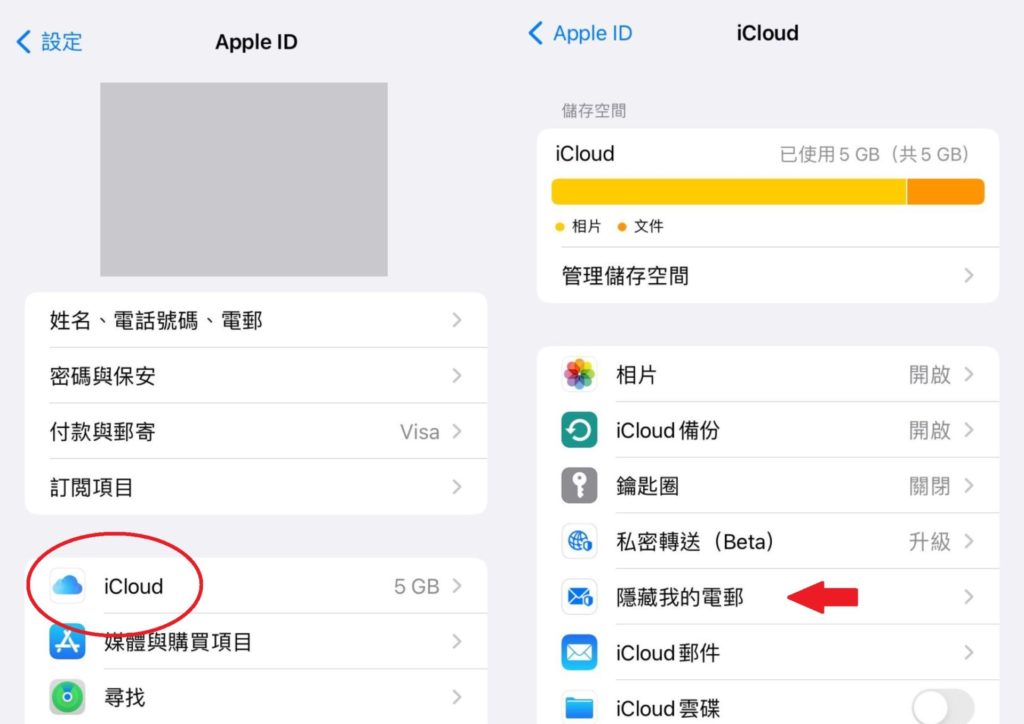

【方法7】關閉連接電郵
不少Apple用家使用iMessage時,都會設定電話和電郵2個短訊接收方法。其實廣告短訊就是靠在網上被外洩的電郵地址,隨機發送垃圾短訊。因此直接取消連接電郵,亦是攔截垃圾訊息的好方法。
步驟:在「訊息」頁下方選擇「傳送與接收」,點按一下「剔」便可取消電郵接收。
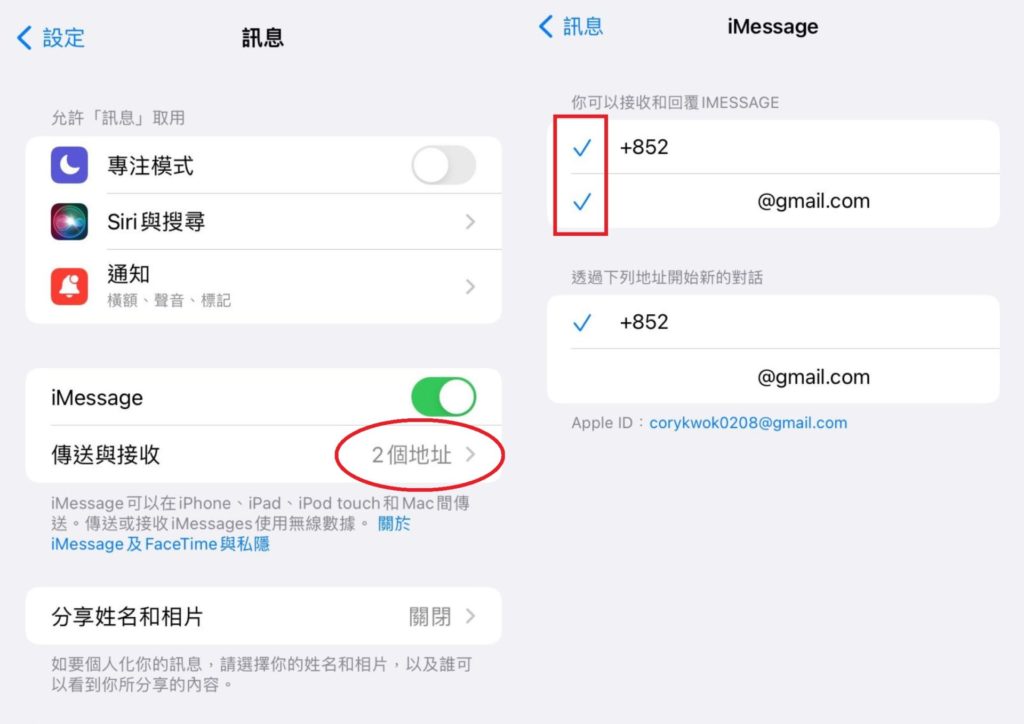
(全文完)













